今天給大家帶來宏基筆記本u盤裝係統bios設置的方法?,宏基筆記本u盤裝係統bios如何設置?,讓您輕鬆解決問題。
宏碁筆記本bios設置u盤啟動應該怎麼操作?在操作過程中又有哪些地方需要特別注意?對此,今天我們就來和大家聊聊宏碁筆記本u盤裝係統bios設置操作方法,讓大家懂得宏碁筆記本bios怎麼設置u盤啟動。具體方法如下:
1有的電腦沒有啟用F12快捷鍵,所以需要先到bios中打開F12快捷鍵功能,打開電腦出現開機畫麵時按F2進入BIOS界麵,使用左右方向鍵將光標移至Main欄目,再使用上下方向鍵將光標移至F12 Boot Menu項,設置打開還是關閉F12快捷鍵功能,如下圖所示:
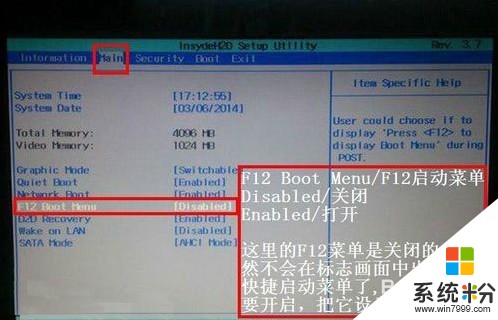 2
2
選擇F12 Boot Menu項按回車鍵,在彈出的窗口中,使用上下方向鍵選擇對應的打開或關閉項,按回車鍵確認選擇(Enabled為打開),如下圖所示:
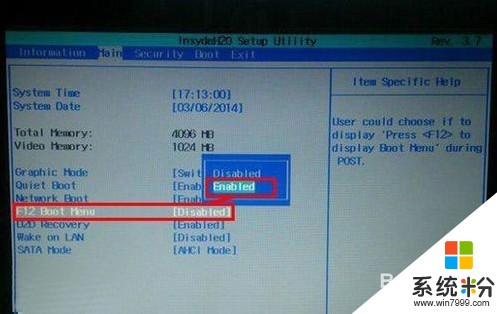 3
3
重新啟動電腦後,按F12快捷鍵,進入啟動菜單Boot Manager界麵,當前電腦有四個選項啟動,1硬盤,2光盤,3網卡,4U盤,如果你想用U盤啟動,可以用上下方向鍵把光標移到第4項,然後按Enter鍵,就能立即從U盤啟動,如果用光盤啟動 ,同樣把光標移到第2項,按Enter鍵就可以了,如下圖所示:
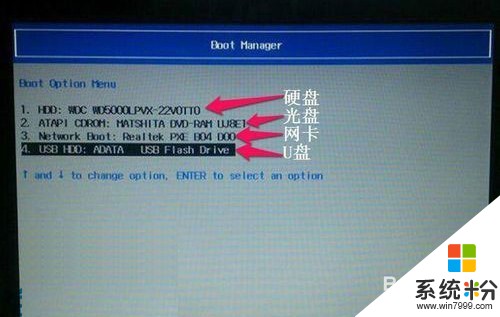 4
4
通過第一啟動項bios設置u盤啟動操作,開機按F2快捷鍵進入bios界麵,使用左右方向鍵將光標一直Boot欄目,在Boot界麵裏,有幾個選項,由於BIOS版本不一樣,這裏麵所顯示也會有差異,在這裏,找到USB HDD開頭項(CD/DVD開頭為光盤啟動),使用屏下方提示的上下移動快捷鍵,將其移至最上麵第一位,設置好後按Enter鍵確定。
 5
5
還可以通過Exit欄目進行保存bios設置,先使用左右方向鍵將光標移至Exit欄目,再使用上下方向鍵將光標移至Exit Saving Changes項,按回車鍵確認退出並保存設置,如下圖所示:
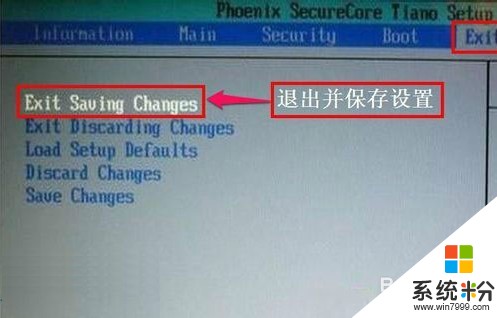 6
6
最後我們再介紹硬盤模式設置,首先進入到BIOS下的Main這一項,找到SATA Mode,然後按Enter進入,如下圖所示:
 7
7
會彈出一個小窗口,在這個窗口中選擇IDE Mode或者AHCI Mode項(IDE支持xp係統,AHCI支持win7及以上版本係統),按Enter鍵確定,最後當然還要按快捷鍵進行保存,如下圖所示:
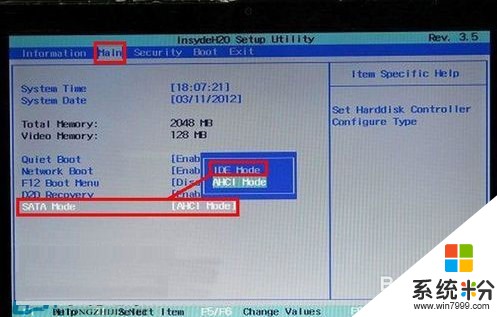
以上就是宏基筆記本u盤裝係統bios設置的方法?,宏基筆記本u盤裝係統bios如何設置?教程,希望本文中能幫您解決問題。
電腦軟件相關教程